Lorsque vous adoptez GitHub Copilot dans une entreprise, vous devez définir des budgets et suivre les dépenses pour vous assurer que votre lancement est durable. GitHub propose des outils de facturation pour vous aider à visualiser vos modèles de dépenses, recevoir des alertes lorsque vous atteignez des seuils budgétaires et optimiser l’utilisation de votre licence.
Compréhension de qui peut octroyer des licences
Pour contrôler les dépenses, il est important de comprendre qui peut affecter votre facture en octroyant des licences aux utilisateurs. Il s’agit de personnes disposant du rôle propriétaire d’organisation dans les organisations où vous activez GitHub Copilot. Les propriétaires d’organisation peuvent recevoir des demandes d’accès des membres via l’interface utilisateur GitHub.
Nous vous recommandons d’identifier les personnes disposant de ce rôle et de communiquer avec elles au sujet de la stratégie de distribution des licences de votre entreprise. Par exemple, vous pouvez disposer d’un budget ou d’un programme pilote limité, ou vous pouvez distribuer des licences via un site web interne.
Pour plus d’informations, consultez « Visualisation des personnes dans votre entreprise ».
Gestion des requêtes Premium
Chaque plan Copilot comprend une allocation par utilisateur pour les demandes premium. Pour en savoir plus sur les demandes premium, consultez Requêtes dans GitHub Copilot. Pour les allocations par plan, consultez Plans pour GitHub Copilot.
Suivi de l'utilisation des demandes Premium
Pour suivre l’utilisation des demandes Premium, téléchargez le rapport d’utilisation des demandes Premium pour votre organisation ou entreprise. Consultez Surveillance de l’utilisation et des droits de GitHub Copilot.
Ce rapport inclut l’utilisation de toutes les demandes Premium par l’utilisateur, tant au-delà de l’allocation, que vous pouvez utiliser le rapport pour comprendre les modèles généraux et identifier les utilisateurs qui bénéficieraient d’autres demandes Premium.
Octroi de demandes premium supplémentaires aux membres
Les politiques et les budgets de votre organisation ou entreprise déterminent si les utilisateurs peuvent utiliser des demandes premium au-delà de leur allocation incluse. Consultez Gérer les allocations de demandes premium pour votre organisation ou votre entreprise.
De nombreux comptes ont un budget par défaut de 0 $ pour les demandes premium Copilot. Les demandes premium dépassant cette allocation sont rejetées, sauf si ce budget est modifié ou supprimé.
Remarque
Les comptes disposant d’un plan Copilot Business ou Copilot Enterprise ayant débuté après le 22 août 2025 ne disposent pas du budget par défaut de 0 $, et les demandes premium ne sont pas interrompues par défaut. Vous pouvez limiter les dépenses liées aux demandes premium en créant un budget ou en désactivant la politique « Utilisation payante des demandes premium ». Consultez Gérer les allocations de demandes premium pour votre organisation ou votre entreprise.
Mappage des dépenses à des groupes d’utilisateurs
Vous pouvez créer des centres de coûts pour mapper les dépenses à des unités commerciales individuelles ou à des groupes d’utilisateurs. Les centres de coûts vous permettent de suivre les coûts liés à différentes initiatives et de les imputer à des domaines spécifiques de votre entreprise.
Par exemple, si vous exécutez un programme pilote pour GitHub Copilot Enterprise destiné à un groupe d’employés, vous pouvez créer un centre de coûts permettant de suivre leurs dépenses et de définir un budget indépendant du reste de l’entreprise.
Pour plus d’informations, consultez « Utilisation des centres de coûts pour allouer les coûts aux unités commerciales ».
Empêcher les dépassements de dépenses
Vous pouvez définir un budget mensuel sur les dépenses GitHub Copilot.
- Pour Copilot licences, un budget sert uniquement à des fins de suivi et n’empêchera pas l’utilisation au-delà du montant budgété. Toutefois, vous recevrez des notifications par e-mail lorsque les dépenses dépasseront certains pourcentages du budget que vous avez défini.
- Pour Copilot demandes Premium, vous pouvez choisir d’arrêter l’utilisation une fois le montant budgétaire atteint.
Pour créer un budget, consultez Configurer des budgets pour contrôler les dépenses liées aux produits facturés à l’usage.
Visualisation des tendances des dépenses
Vous pouvez comprendre vos tendances de dépenses en consultant les graphiques d’utilisation de Copilot sur une certaine période. L’utilisation comprend les coûts des licences Copilot et toute demande premium supplémentaire au-delà de l’allocation.
Pour obtenir des informations plus détaillées, vous pouvez regrouper l’utilisation par type de plan Copilot, et les entreprises peuvent filtrer les résultats par centre de coûts.
-
Accédez aux paramètres de votre compte d’entreprise ou organisation et cliquez sur facturation et gestion des licences .
-
Dans la barre latérale gauche, cliquez sur Utilisation (organisations) ou Utilisation puis Utilisation facturée à l’usage (entreprises).
-
Dans la section « Utilisation facturée à l’usage », dans le champ de recherche, entrez
product:copilot. Pour filtrer par centre de coûts, ajoutez une requête telle quecost_center:ce-pilot-group. -
Pour comprendre les différences de dépenses entre les plans Copilot Business et Copilot Enterprise, sélectionnez le menu déroulant Regrouper : aucun et cliquez sur Regrouper par : référence SKU.
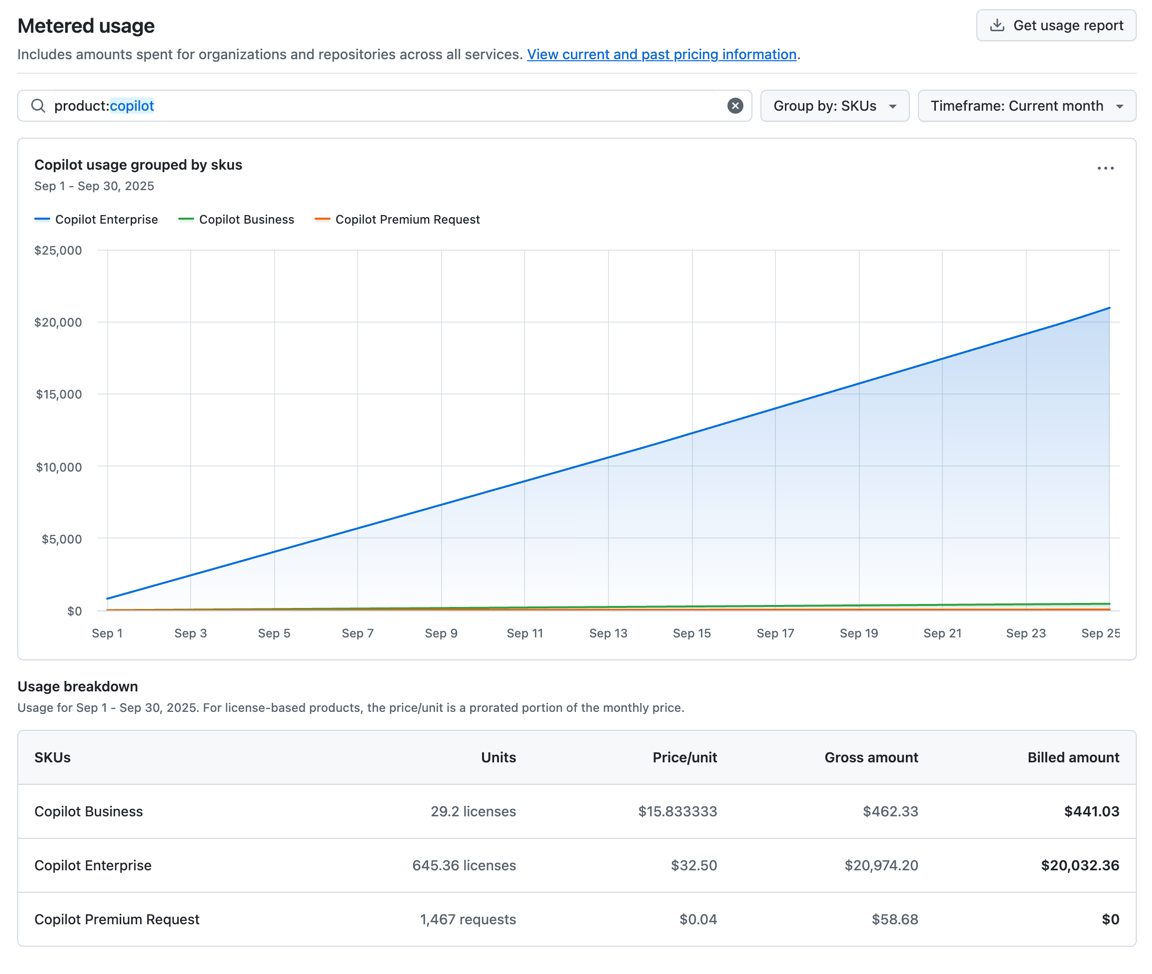
-
Pour visualiser en détail la consommation des demandes premium, dans la barre latérale gauche, cliquez sur Analyses des demandes premium.
-
Par défaut, le graphique et le tableau affichent l’utilisation regroupée par modèles. Utilisez les commandes « Filtrer », « Regrouper par » et « Période » pour afficher les données souhaitées.
Remarque
Les données d’analyse des demandes premium sont disponibles à partir du 1er août 2025.
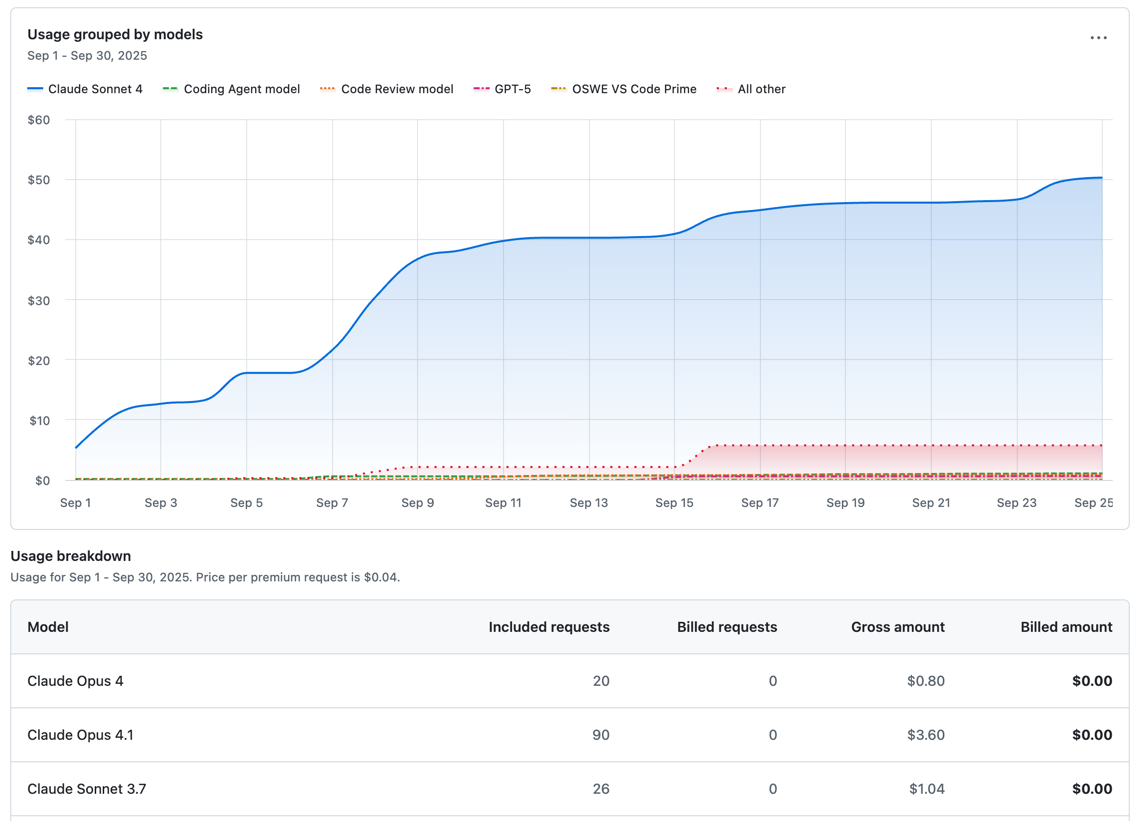
Étapes suivantes
En plus de gérer les dépenses liées aux licences, il est important de s'assurer que celles-ci sont utilisées efficacement. Lorsque vous commencez à lancer Copilot dans une entreprise, vous pouvez observer de faibles taux d’adoption au début. Un processus d’activation efficace est essentiel pour favoriser l’adoption de Copilot dans votre entreprise. Adaptez ce processus aux besoins et aux objectifs de votre entreprise, et concevez-le de manière à aider vos équipes à comprendre comment utiliser efficacement Copilot.
Pour vous assurer que vos licences sont utilisées efficacement, vous pouvez utiliser l’API pour identifier les utilisateurs inactifs. Nous vous recommandons d’envoyer à ces utilisateurs un message contenant des conseils et des ressources pour bien démarrer. Si un utilisateur reste inactif, vous pouvez révoquer sa licence et l’attribuer à un autre utilisateur.
Si vous ne savez pas quelle est la meilleure façon de distribuer les licences, GitHub a constaté que de nombreux lancements réussis proposent un modèle entièrement en libre-service où les développeurs peuvent réclamer une licence sans approbation. Cela permet aux utilisateurs de démarrer rapidement et garantit que vous attribuez des licences aux personnes qui prévoient de les utiliser.
Pour des conseils détaillés, voir :